参考:[最全面] SourceTree使用教程详解(连接远程仓库,克隆,拉取,提交,推送,新建/切换/合并分支,冲突解决,提交PR)
1.Git工具–sourcetree
之前文章介绍过Linux系统中的Git工具:git cola
之前记录的文章:【Git】Ubuntu系统中git可视化代码管理工具
首先安装Git,然后将本地和远端仓库建立联系,无论是Windows还是Linux下的工具只是将Git命令可视化。
2.本地配置
跳过Install的登录,直接一路安装,选择安装Git。
打开shell,输入:
ssh-keygen -t rsa -C "xxxxxxxxx@xx.com"
中间连续三次回车enter即可,
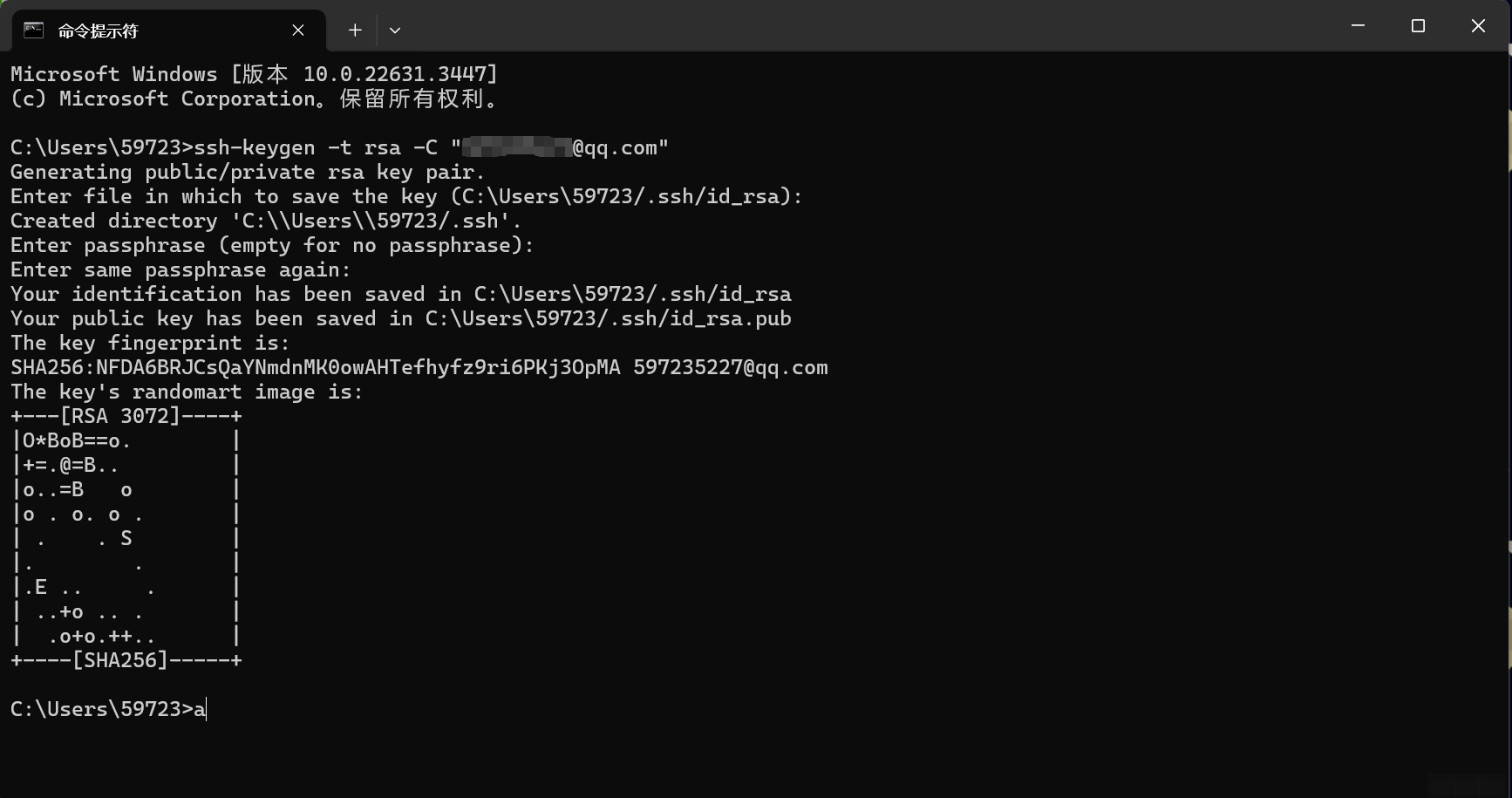
这样就生成SSH Key了,去C:\Users\59723.ssh中找到:
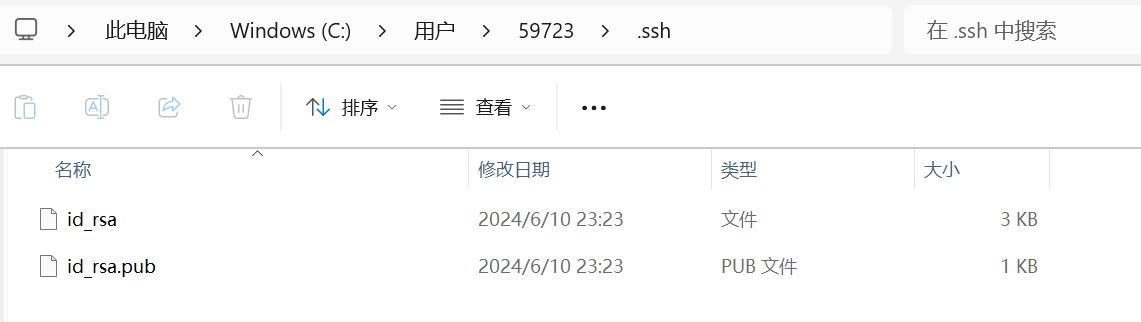
用记事本打开id_rsa.pub,复制所有内容
登录码云Gitee.com,在右上角我的主页–个人设置–安全设置–SSH公钥,将刚才的内容添加进去,输入密码检查后则会添加成功,该计算机本地则与云端仓库建立关联。
输入以检查是否链接成功:
ssh -T git@gitee.com
如果第一次链接出现警告,输入yes验证后即可成功。
之后就没问题了。
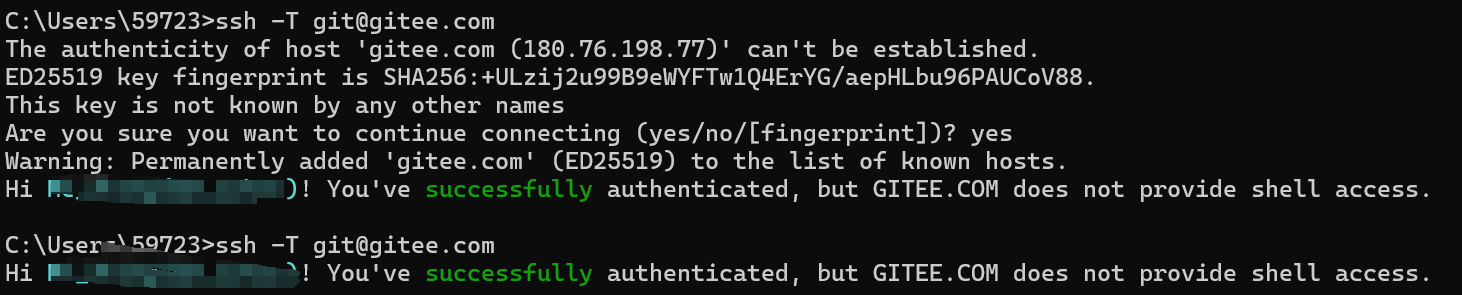
参考:全面概述Gitee和GitHub生成/添加SSH公钥
3.Sourcetree配置
3.1在SourceTree中添加SSH密钥
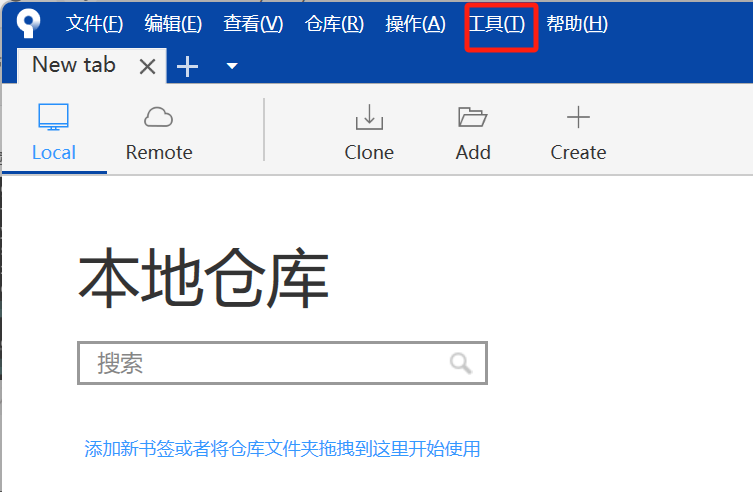
工具–选项:
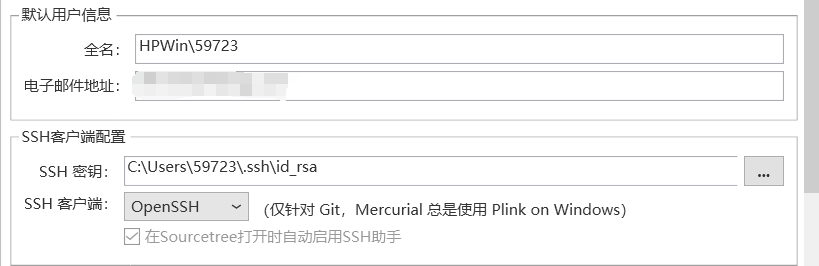
3.2新建本地仓库(以Gitee为例):
在Gitee中新建好你的仓库,找到本地项目,弹出窗口点击“是”。
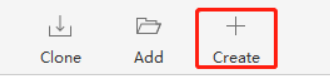
创建完成后本地会出现.git(隐藏文件)。
3.3链接远端仓库
点击远端,添加远程仓库路径,
选择默认远端origin,URL路径从Gitee仓库的SSH中复制。
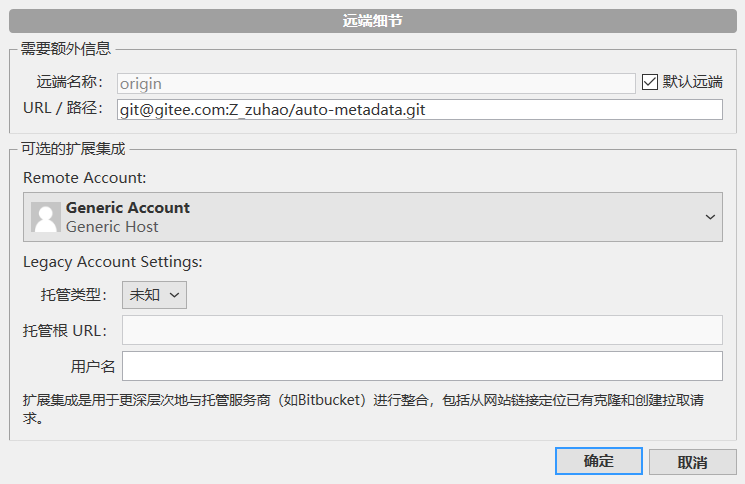
点击获取,测试一下是否和Gitee仓库链接成功:

如果有爆红,检查是否切换成OpenSSH链接方式,并且检查是否验证:
ssh -T git@gitee.com
然后点击拉取,会发现本地分支多了一个master,在本地的项目文件夹中会合并进新建仓库时的系统生成文件(README.md等)。
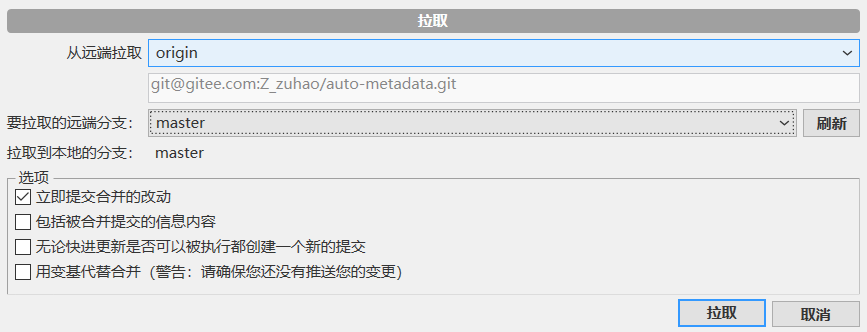
不想提交本地的package文件,点击提交,
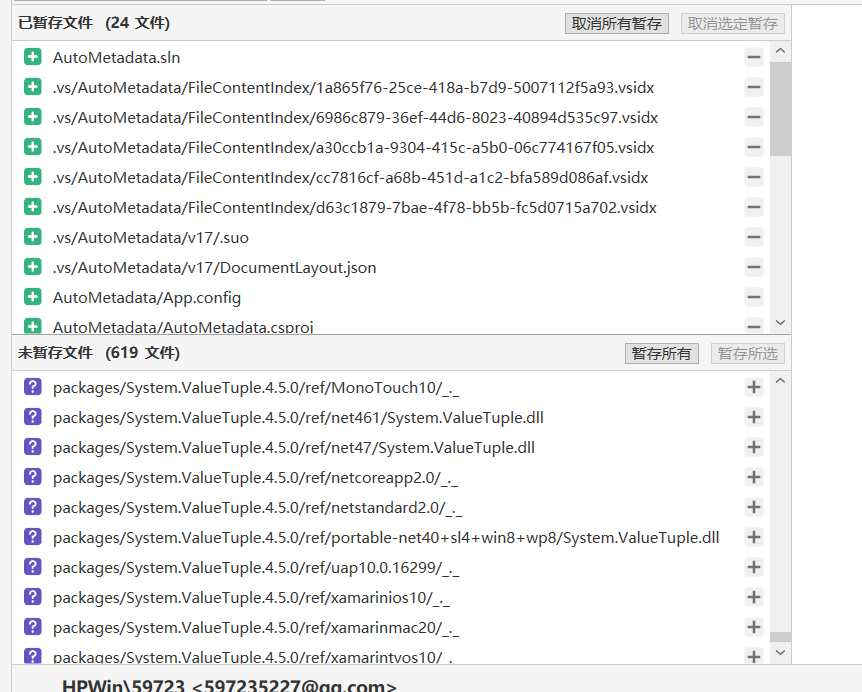
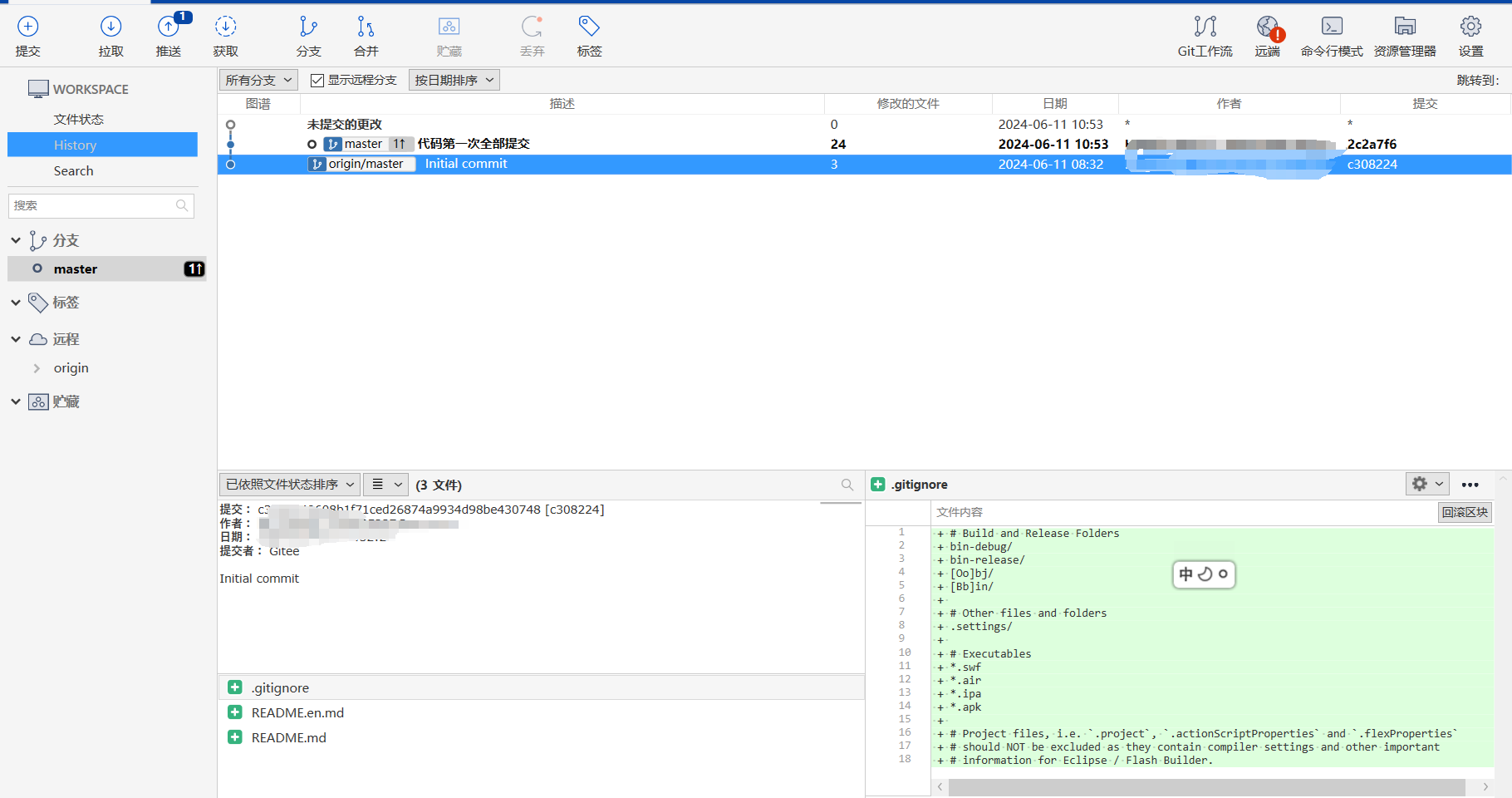
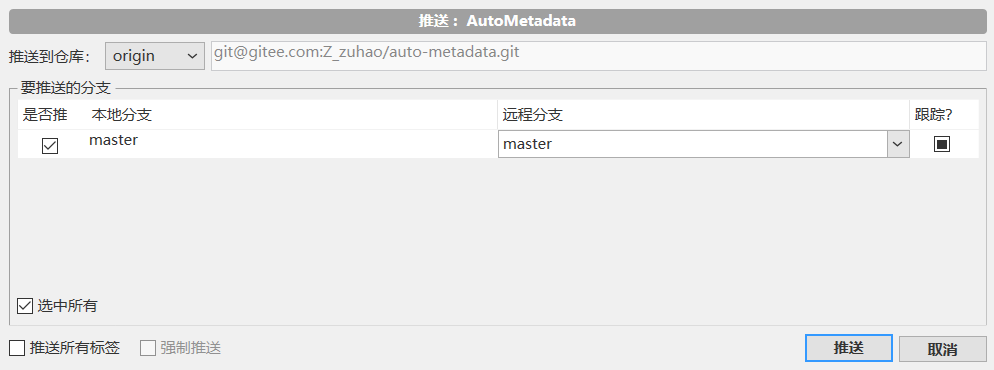
提交成功了。
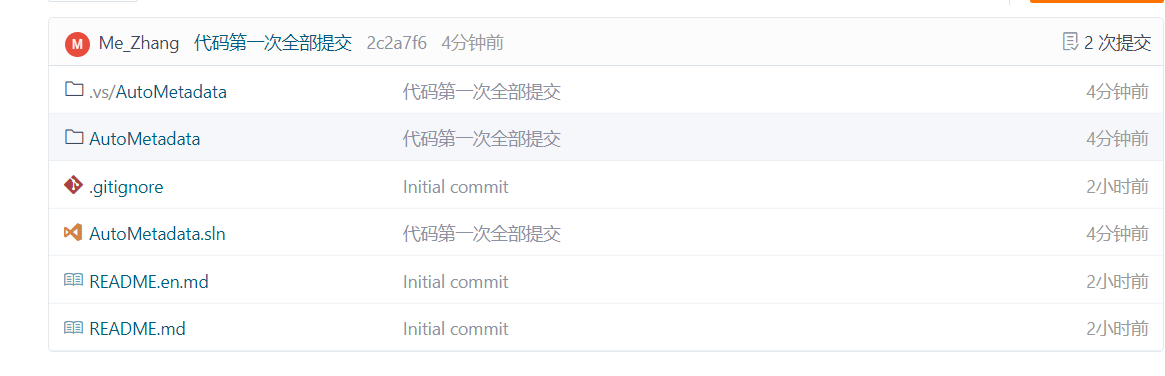
4.Clone项目到其他电脑
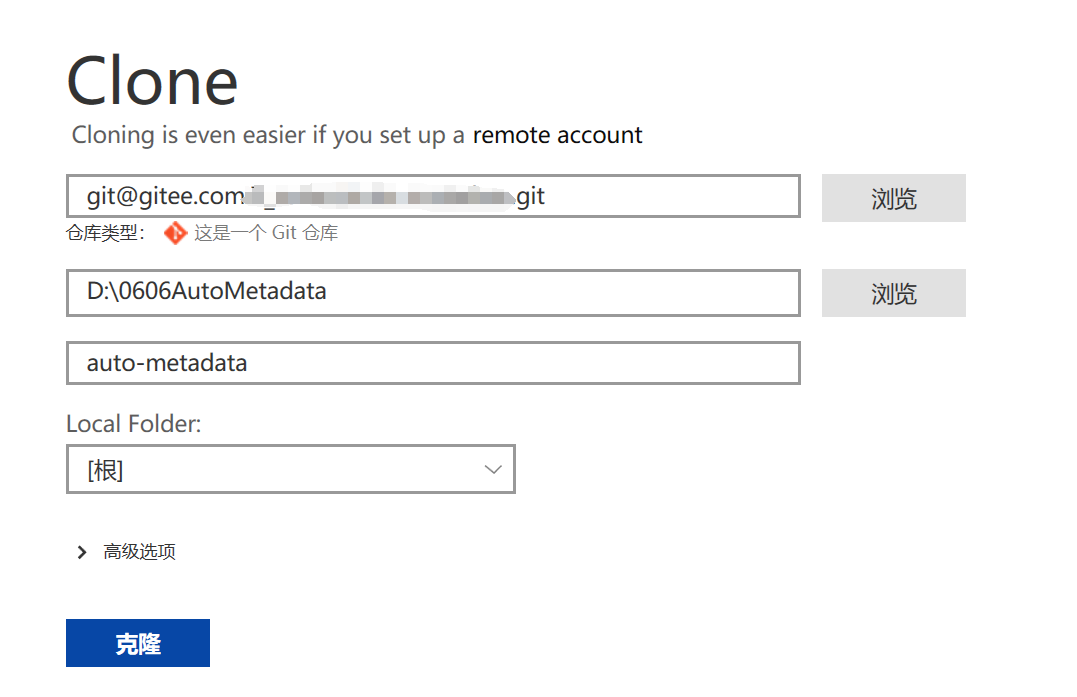
本地Clone到了远端仓库的文件,并且随着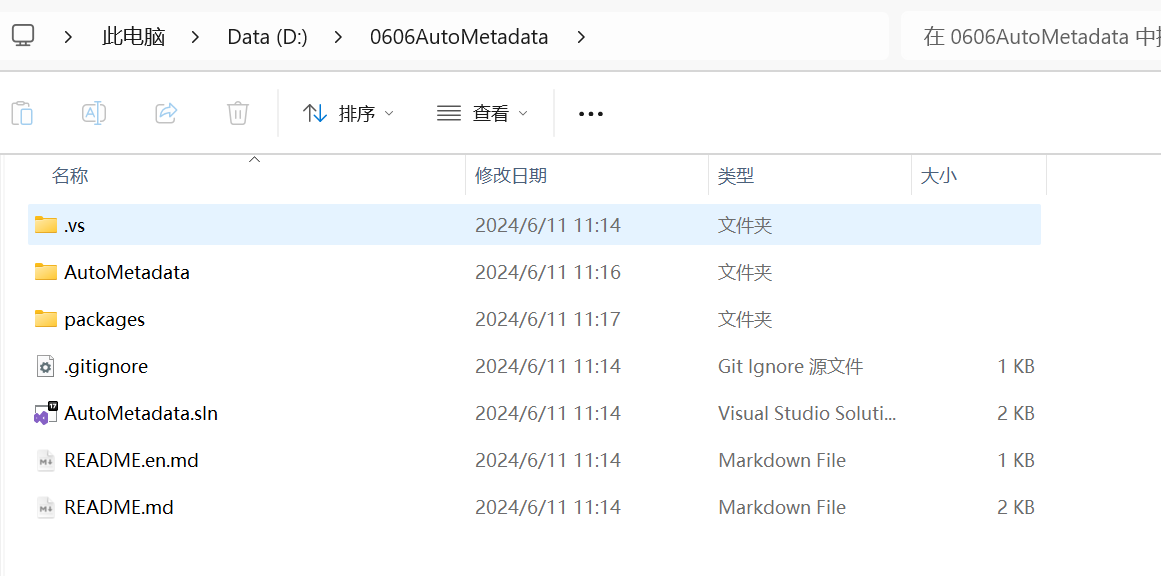
用vs2022打开sln后运行,编译器也是成功自动安装了packages。
5.忽略项目文件夹下的某个文件
C#开发项目中会有package包文件目录,不想让包文件也上传到仓库中,但是每次用sourcetree都会在暂存中显示。
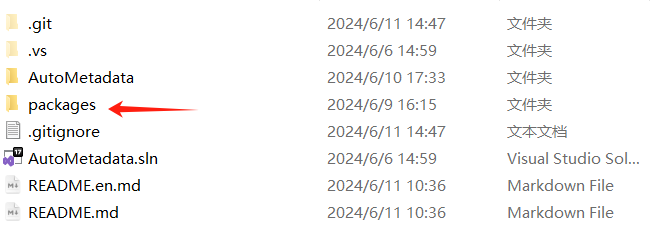
在sourcetree中找到高级–仓库忽略指定列表,
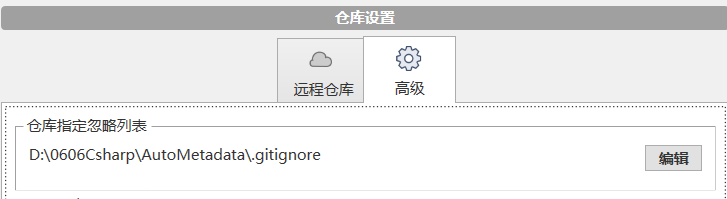
在other files and folders中添加排除的文件夹:

再次回到sourcetree中会发现,之前600多个库文件都被忽略了。



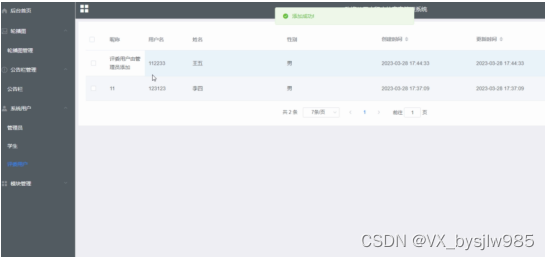
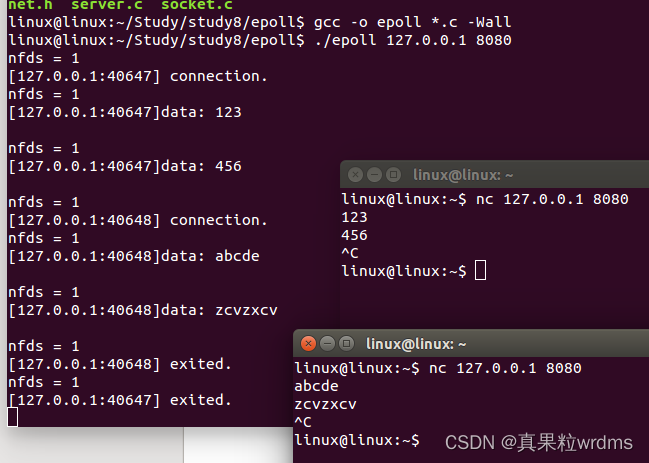

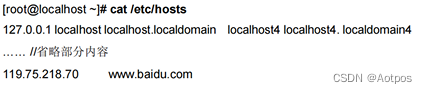
![[leetcode]将二叉搜索树转化为排序的双向链表](https://img-blog.csdnimg.cn/direct/ec08762117c346248064788c6a7c8bdc.png)

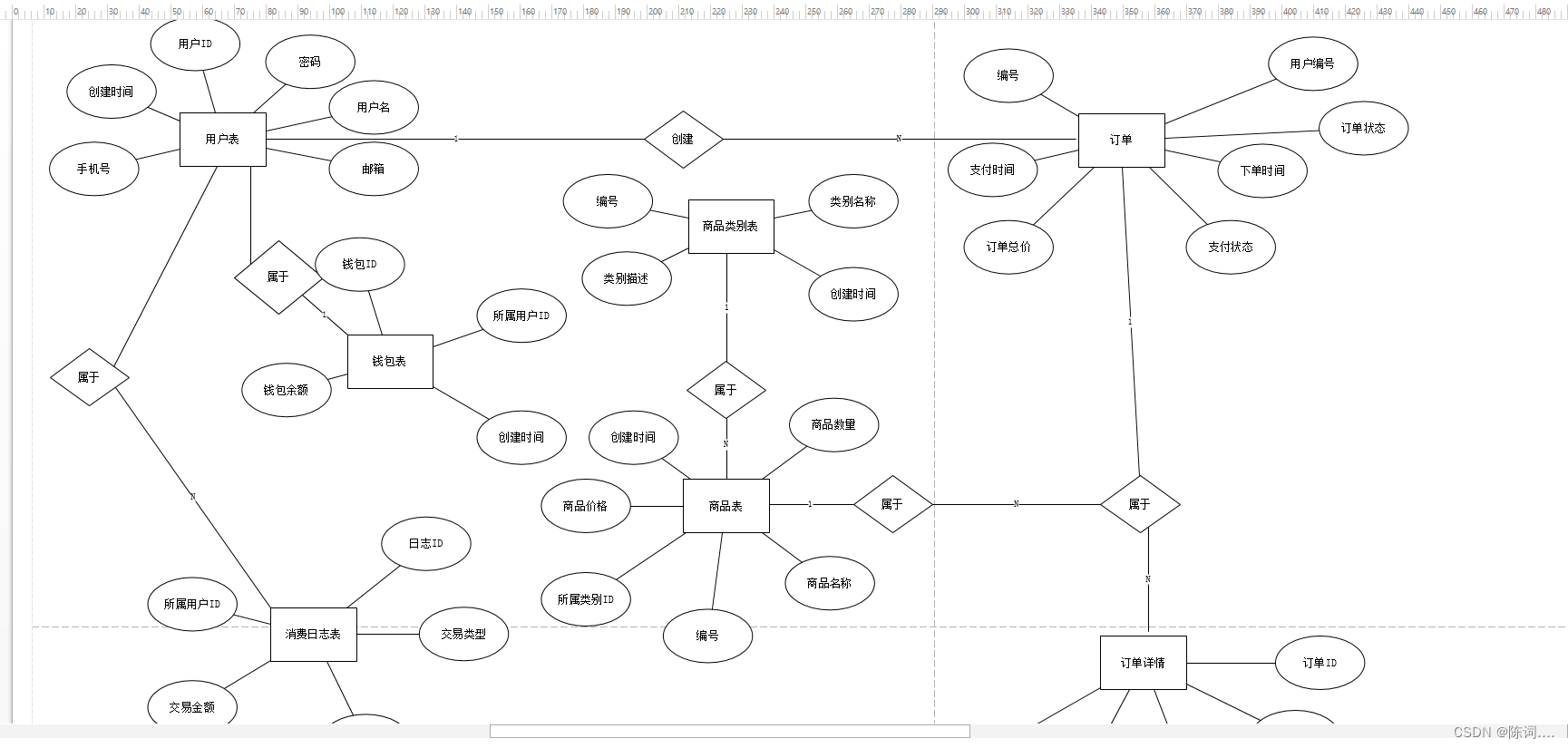
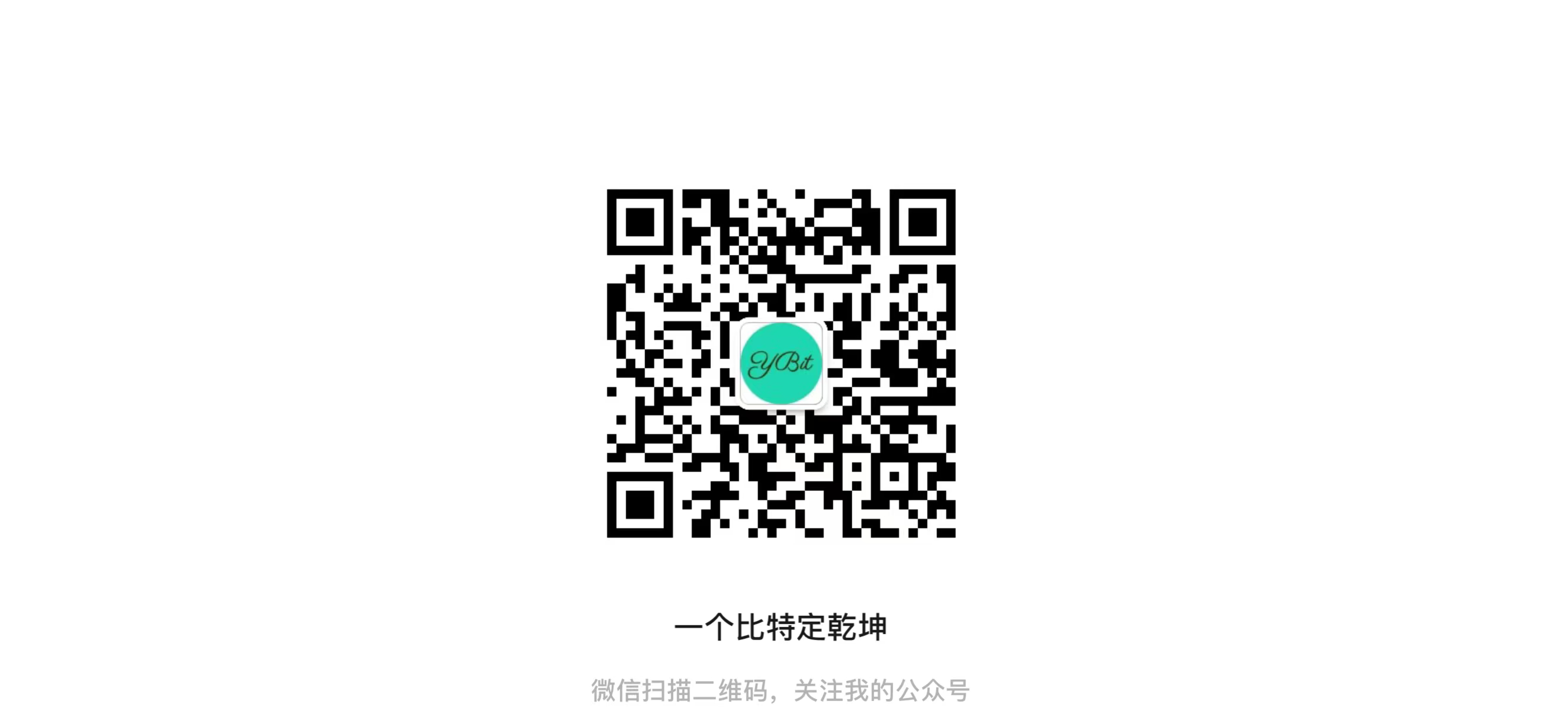
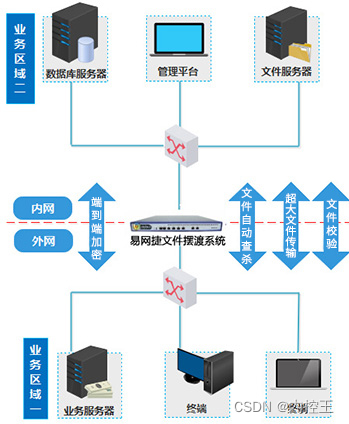
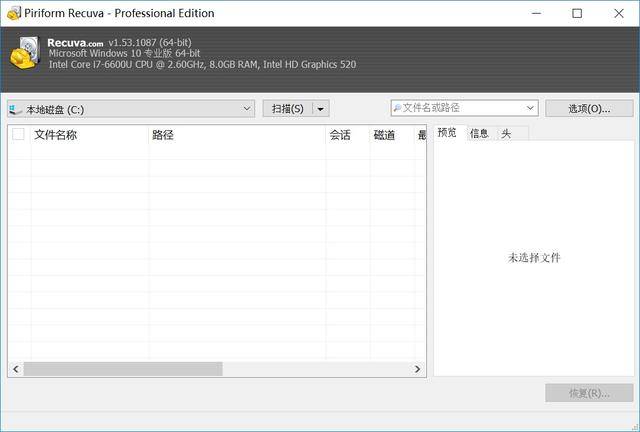
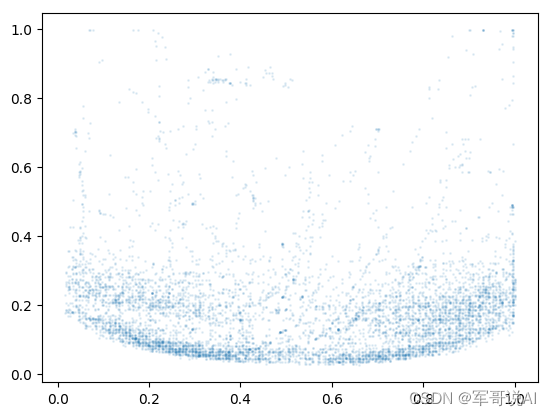


![[图解]企业应用架构模式2024新译本讲解13-服务层1](https://img-blog.csdnimg.cn/direct/d42f24eed4f64d2e8eef5a98077eb8a8.png)


